Con el cuadro de diálogo Parámetros abierto:
- Seleccione Añadir texto en el menú desplegable en la parte inferior del cuadro de diálogo.
- Escriba el nombre holes en la celda vacía Nombre de parámetro en la parte inferior de la lista de parámetros.
- Con el botón derecho, pulse en una de las celdas de la fila para ver el menú contextual con las opciones Crear valor múltiple y Suprimir parámetro.
- Seleccione Crear valor múltiple para abrir el cuadro de diálogo Editor de lista de valores.
- En el campo Añadir nuevos elementos en la parte superior del cuadro de diálogo, introduzca base, flange y none. Pulse Intro después de cada elemento para que se coloque en su propia línea.
- Pulse Añadir para transferir los elementos nuevos al campo Valor en la parte inferior del cuadro de diálogo.
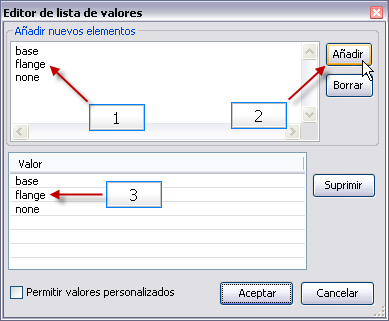
(1) Introduzca los elementos aquí. (2) Pulse Añadir. (3) Observe los elementos que se añaden como valores.
- Pulse Aceptar para aceptar los valores y cerrar el cuadro de diálogo Editor de lista de valores.
En la celda Ecuación del parámetro holes, pulse la flecha desplegable para ver los tres valores de cadenas añadidos.
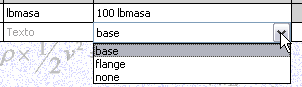
- Seleccione la opción flange. Observe que, al cambiar el valor del parámetro hole a flange, también cambia en el campo Ecuación.
- Seleccione la casilla de verificación Clave de este parámetro para convertirlo en un parámetro clave.